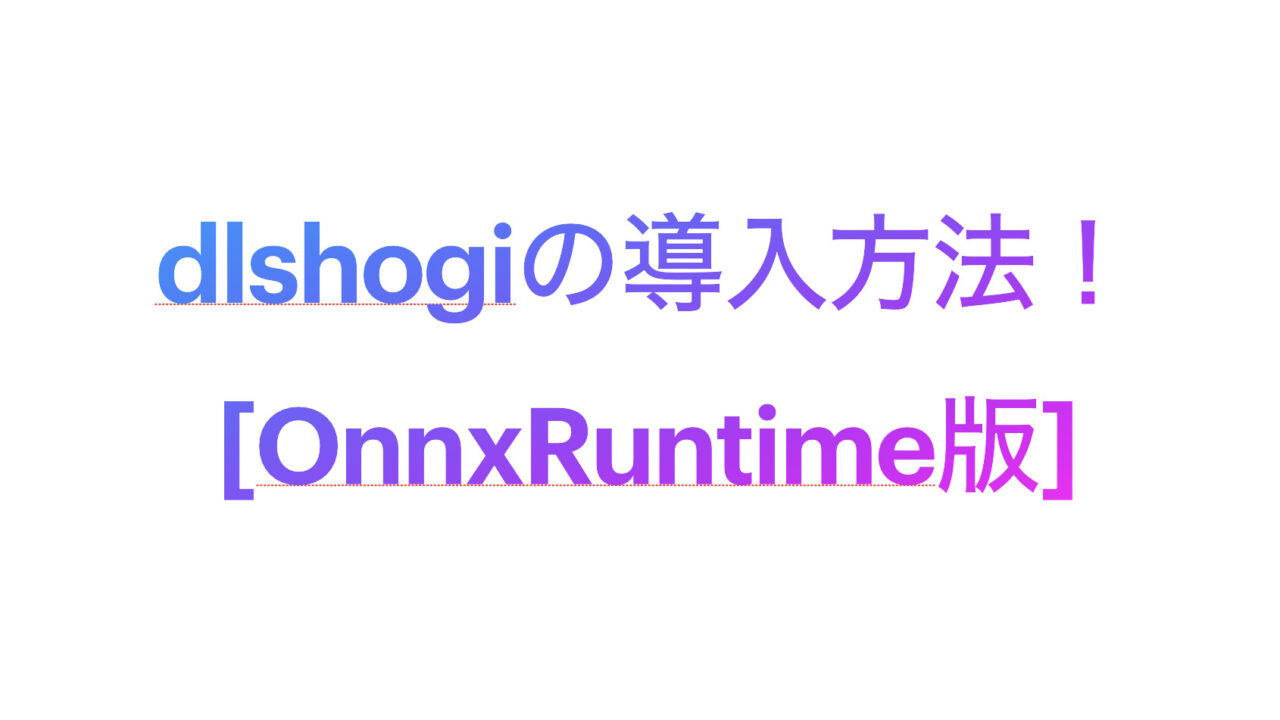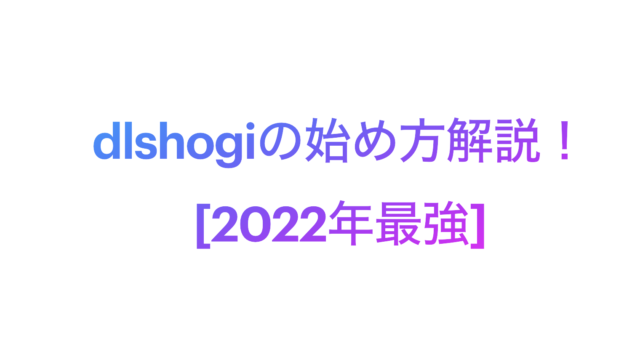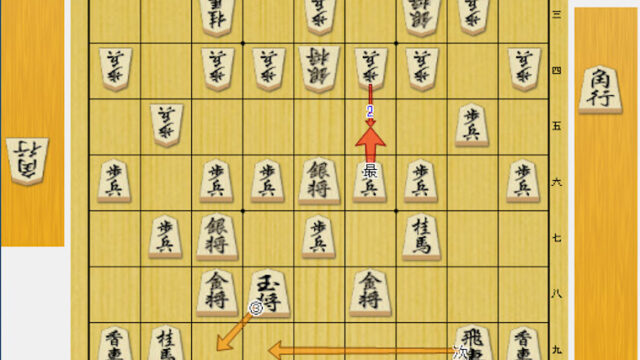dlshogiは、水匠に比べて導入手順が複雑です。
dlshogiでは、CPUではなくGPUをメインの計算リソースとして使うので、GPUの種類によって設定方法が変わります。
パソコンが搭載しているGPUがNVIDIA製ではない(GPU自体を搭載していない場合を含む)の場合、OnnxRuntime版を使うことになります。
本記事では、OnnxRuntime版のdlshogiの設定方法を説明します。
逆に、GPUを搭載しているパソコン(RTX3070など)の場合、TensorRT版を使った方が、dlshogiの性能を最大限引き出すことができます。
TensorRT版を使う場合、こちらの手順をご覧ください。

ステップ0:GPUがNVIDIA製かを確認する
dlshogiをインストールする前に、確認事項があります。
自分のパソコンが、NVIDIAのGPUを搭載しているか確認してください。
dlshogiの性能を引き出すには、できればNVIDIAのGPUを搭載したパソコンが望ましいです。
- 左下の「Windowsマーク」の横の検索ボックスで「タスクマネージャ」と入力する
- タスクマネージャを開く
- 左上の「パフォーマンス」タブでGPUの情報を確認する
パソコンに搭載されているGPUの確認手順
左下の「Windowsマーク」の横の検索ボックスで「タスクマネージャ」と入力する
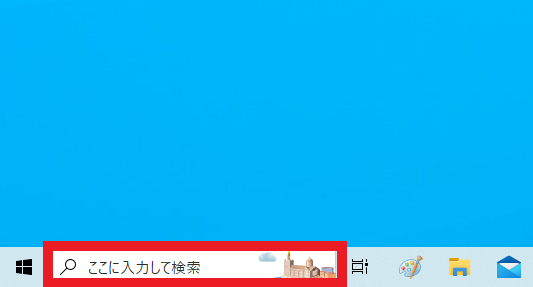
タスクマネージャを開く
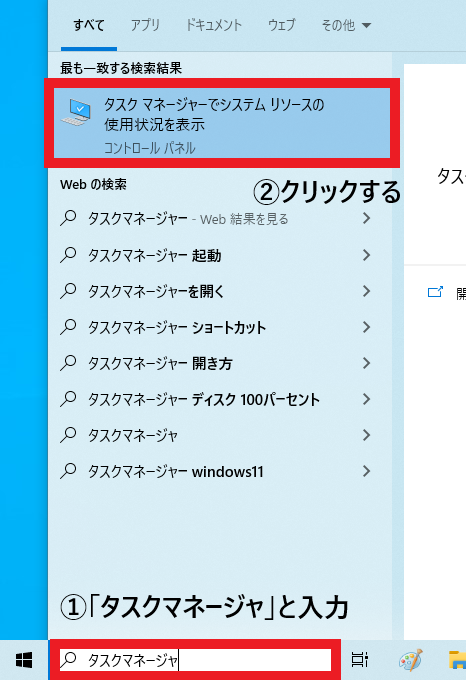
左上の「パフォーマンス」タブでGPUの情報を確認する
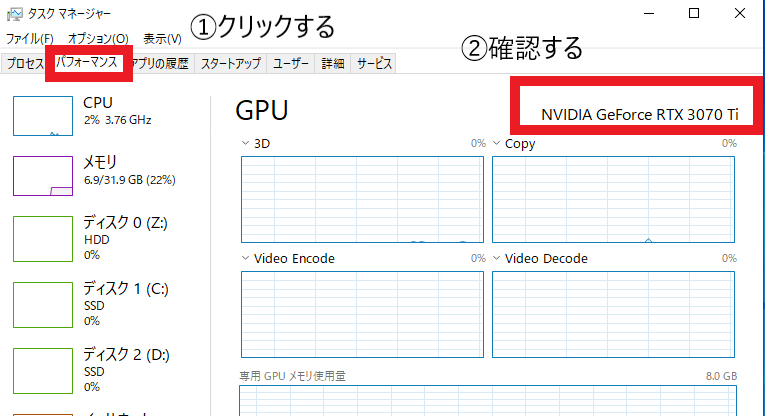
NVIDIAのGPUは、こんな名前で表示されています。
例: NVIDIA Geforce RTX3070Ti
NVIDIAのGPUではない(CPU内蔵グラフィックやAMDのGPU)場合、こんな表示になります。
例: Intel (R) HR Graphics 530
パソコンの搭載GPUについて
パソコンに搭載されているGPUは、デスクトップパソコンの場合は「NVIDIA」、ノートパソコンの場合は「Intel(Ryzen)内蔵グラフィック」なことが多いです。
逆に、GPUを搭載しているパソコン(RTX3070など)の場合、TensorRT版を使った方が、dlshogiの性能を最大限引き出すことができます。
TensorRT版を使う場合、こちらの手順をご覧ください。

ステップ1:dlshogiをインストールする
まずはdlshogi本体をインストールします。
dlshogiをインストールする
それではdlshogiのインストール方法です。
まずはGitHubでdlshogiのページを開きましょう。
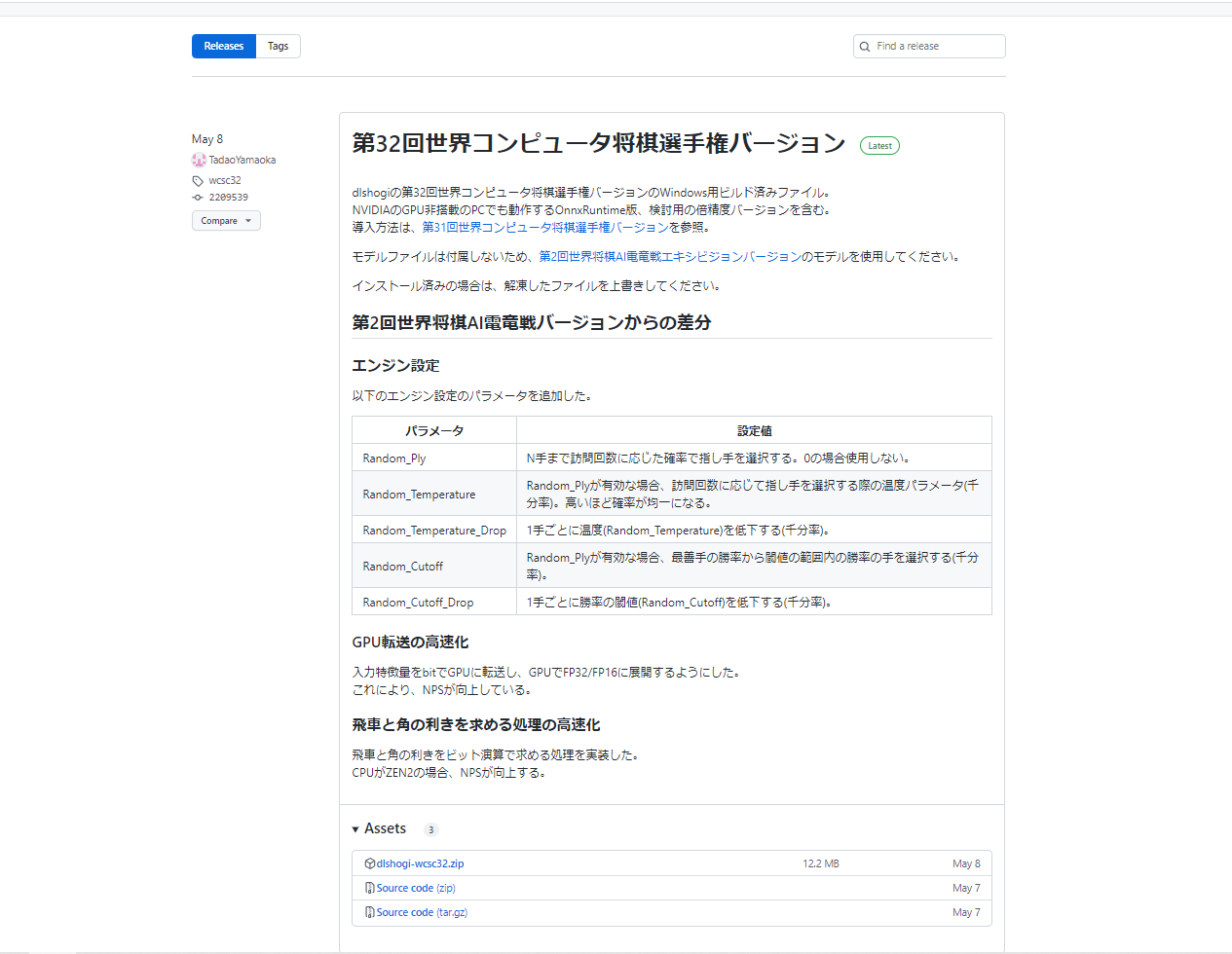
上の画像のページは、dlshogiの作者の山岡忠夫さんのGitHubで、dlshogiの導入方法や注意点が書いてあります。
まずはページに記載されているページを軽く読みましょう!
読み終わったら、Assetsのところで、dlshogi-wcsc32.zipをダウンロードします。
ダウンロードすると、ブラウザの左下にダウンロードしたファイルが表示されます。
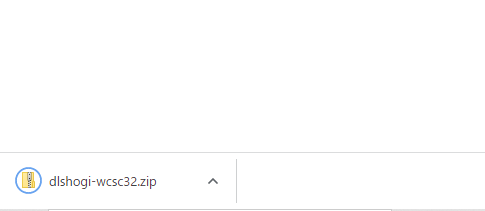
ダウンロードしたdlshogiのzipファイルは、好きな場所に展開してください。(例:デスクトップやドキュメント)
デスクトップに「将棋」フォルダなどを作るといいと思います。
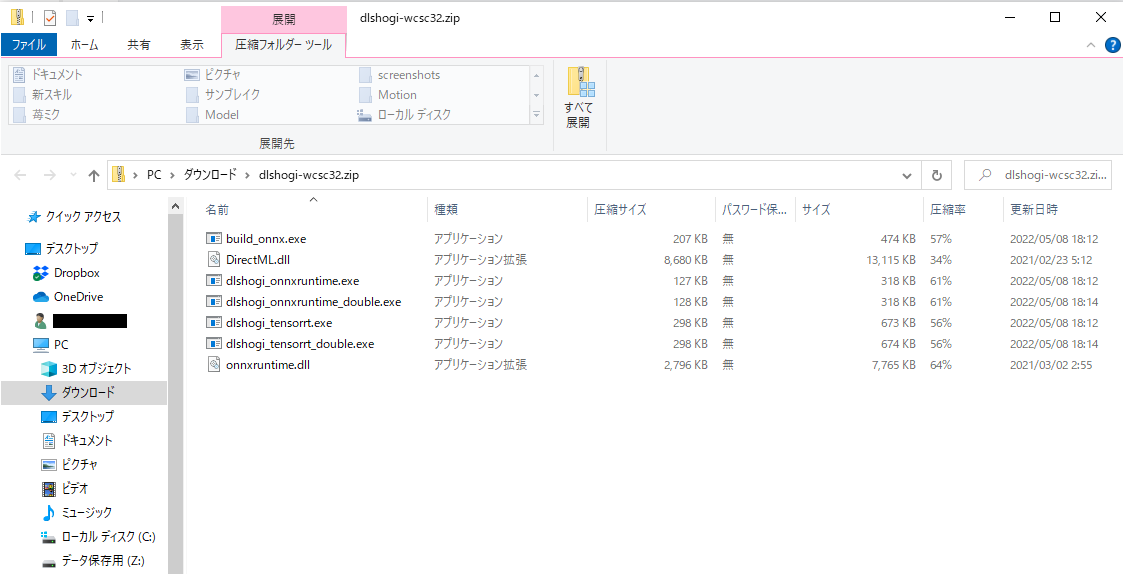
これにて dlshogiのインストールが完了です。
ステップ2:関連ソフトウェアを導入する
dlshogiのインストールが終わったら、dlshogiで必要なソフトウェアを導入しましょう。必要なソフトウェアは、「Visual C++ ランタイム」、「モデルファイル」の2つです。
- Visual C++ランタイムをインストールする
- モデルファイルをインストールする
Visual C++ ランタイムをインストールする
dlshogiをインストールしたら、次はVisual C++ ランタイムをインストールしましょう。
Visual C++ ランタイムは、以下のページからダウンロードすることができます。
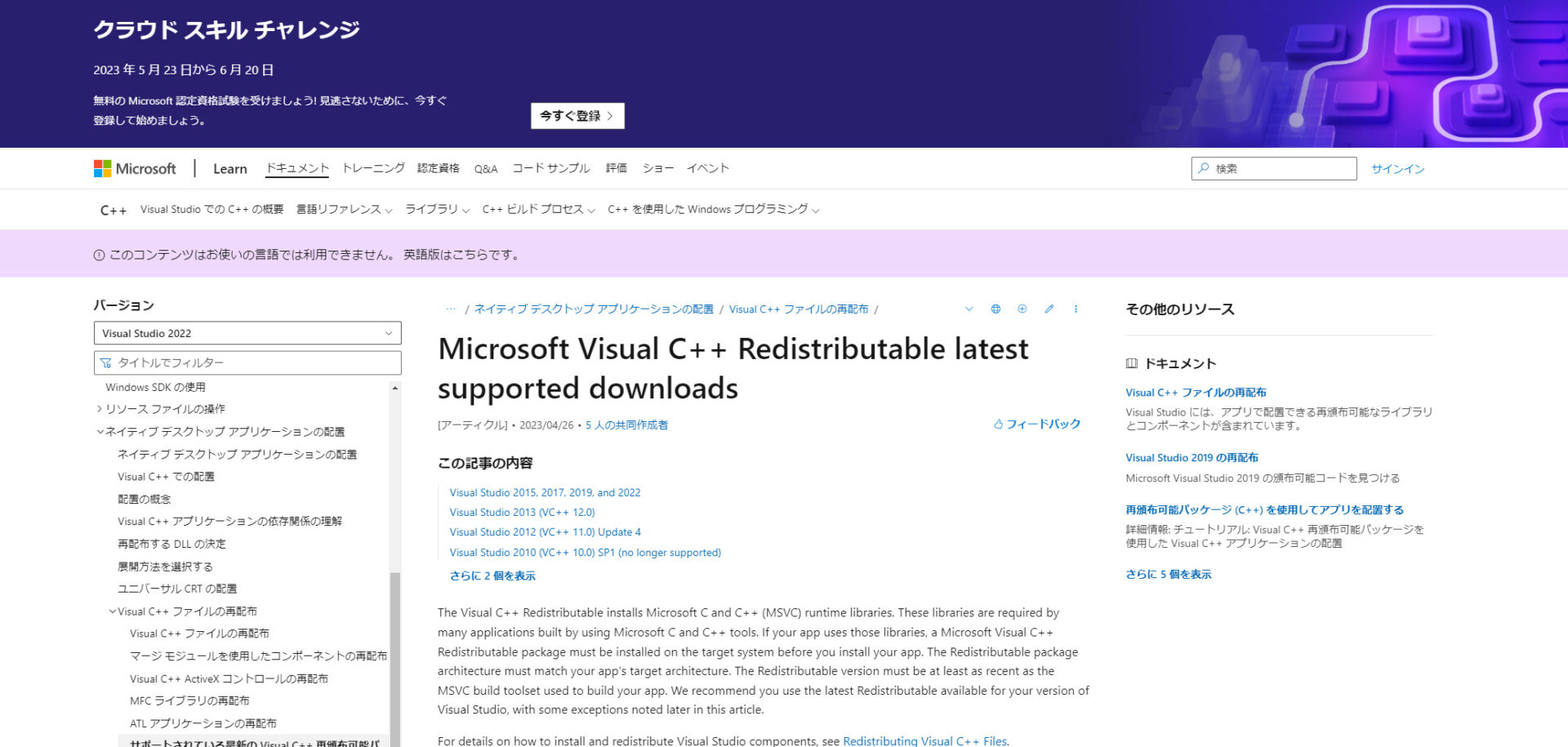
ページが開いたら、下にスクロールしましょう。
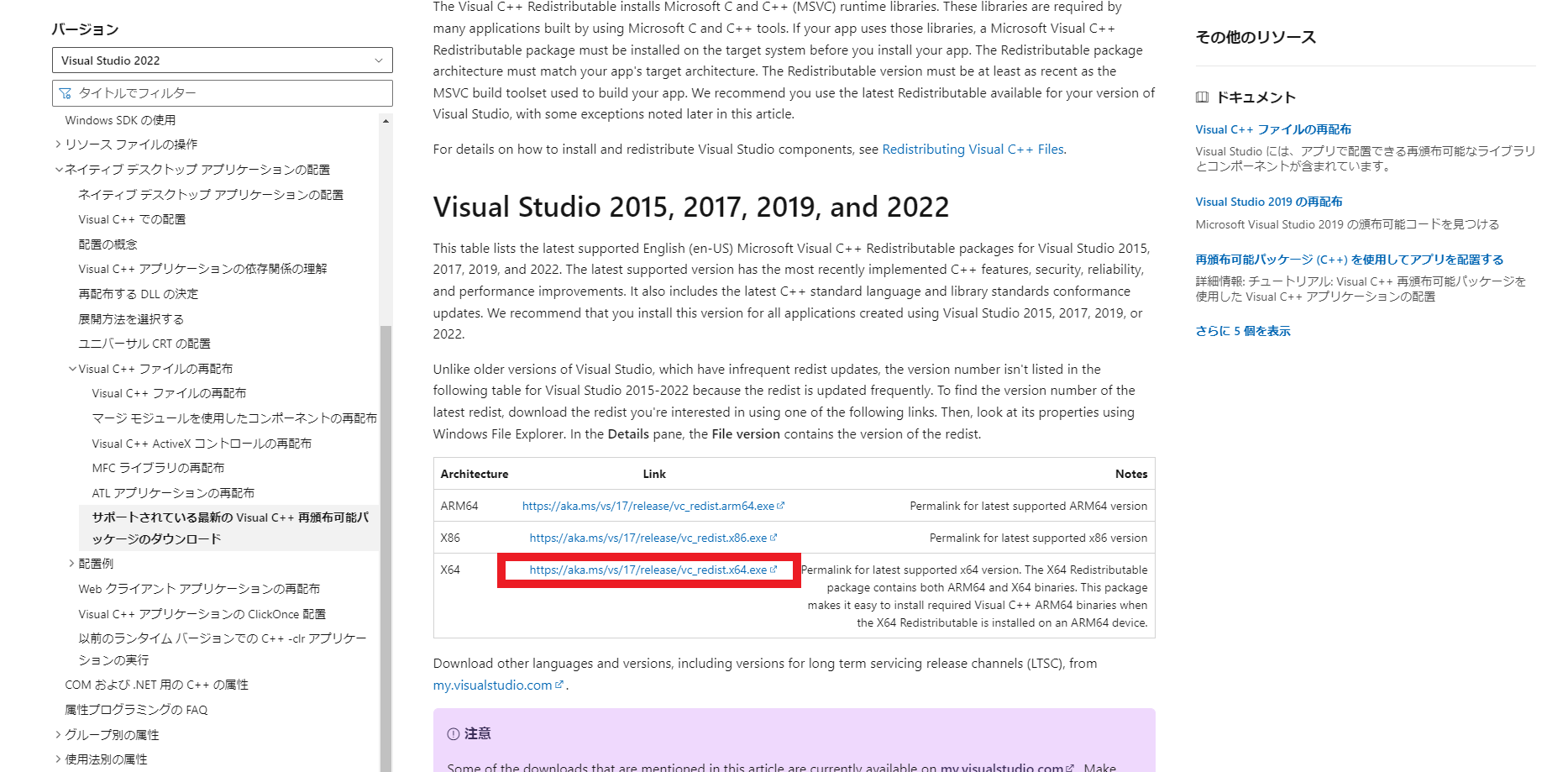
3つのファイル名が縦に並んでいるところの一番下に「vc_redist.x64.exe」があるので、クリックしてダウンロードしましょう。
ダウンロードができると、ブラウザの左下の方にファイル名が表示されます。
Visual C++ ランタイムの使用許諾などにチェックする
ダウンロードができたら、エクスプローラーから「vc_redist.x64.exe」をダブルクリックしましょう。
Visual C++ ランタイムをダブルクリックすると、使用許諾のチェックなどが求められますので、チェックやOKを押して進みます。
ダウンロード開始時に、「ライセンス条項及び使用条件に同意する」をチェックして「インストール」をクリックします。
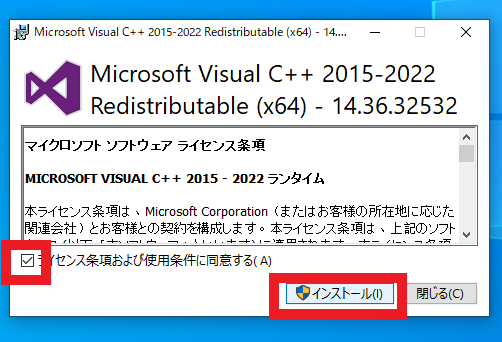
exeファイルを実行すると、「このアプリがデバイスに変更を加えることを許可しますか?」というウィンドウが出てくるので「はい」をクリックします。
すると、ダウンロードが開始されます。
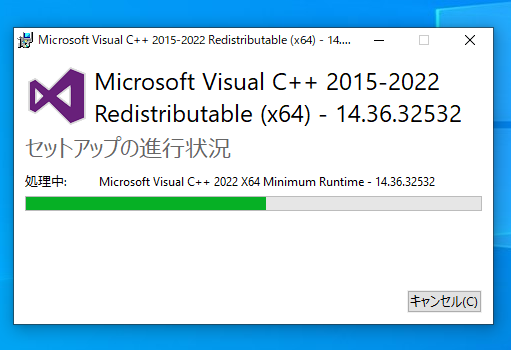
セットアップが完了すると、次の画面になります。
次の画面になったら、インストールは完了です。
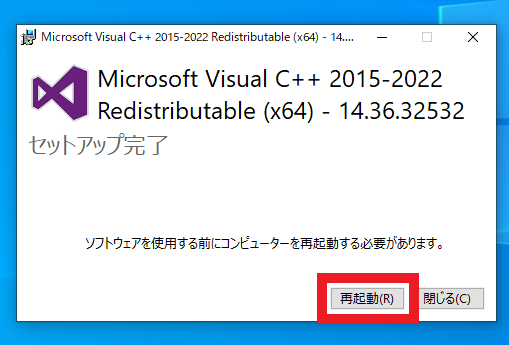
最後に、Visual C++ ランタイムはパソコンを再起動しないと反映されないので、パソコンを再起動しておきましょう。
続いて、モデルファイルのインストールをしていきます。
モデルファイルをインストールする
続いて、モデルファイルをインストールします。
モデルファイルは、以下のページからダウンロードすることができます。
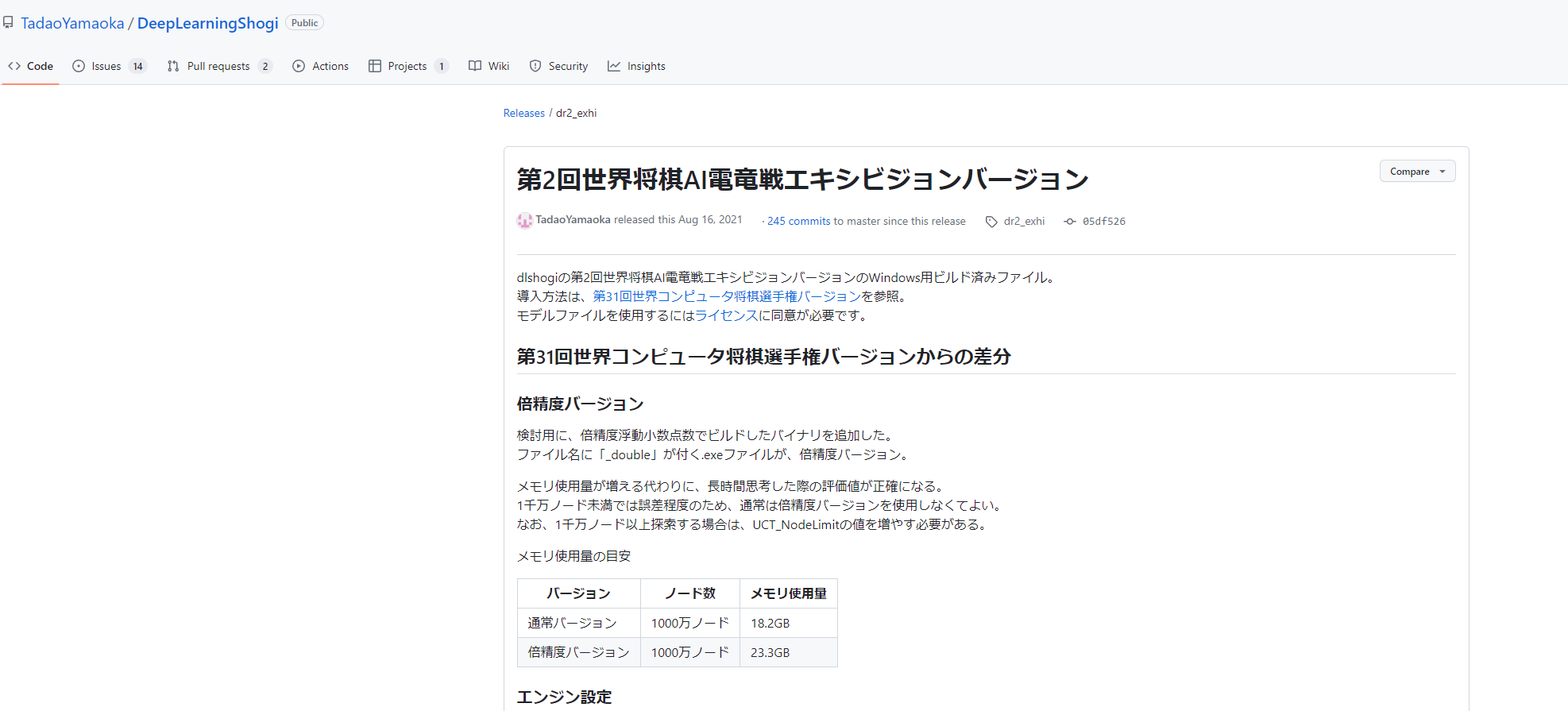
下の方にスクロールして、「model-dr2_exhi.zip」をダウンロードします。
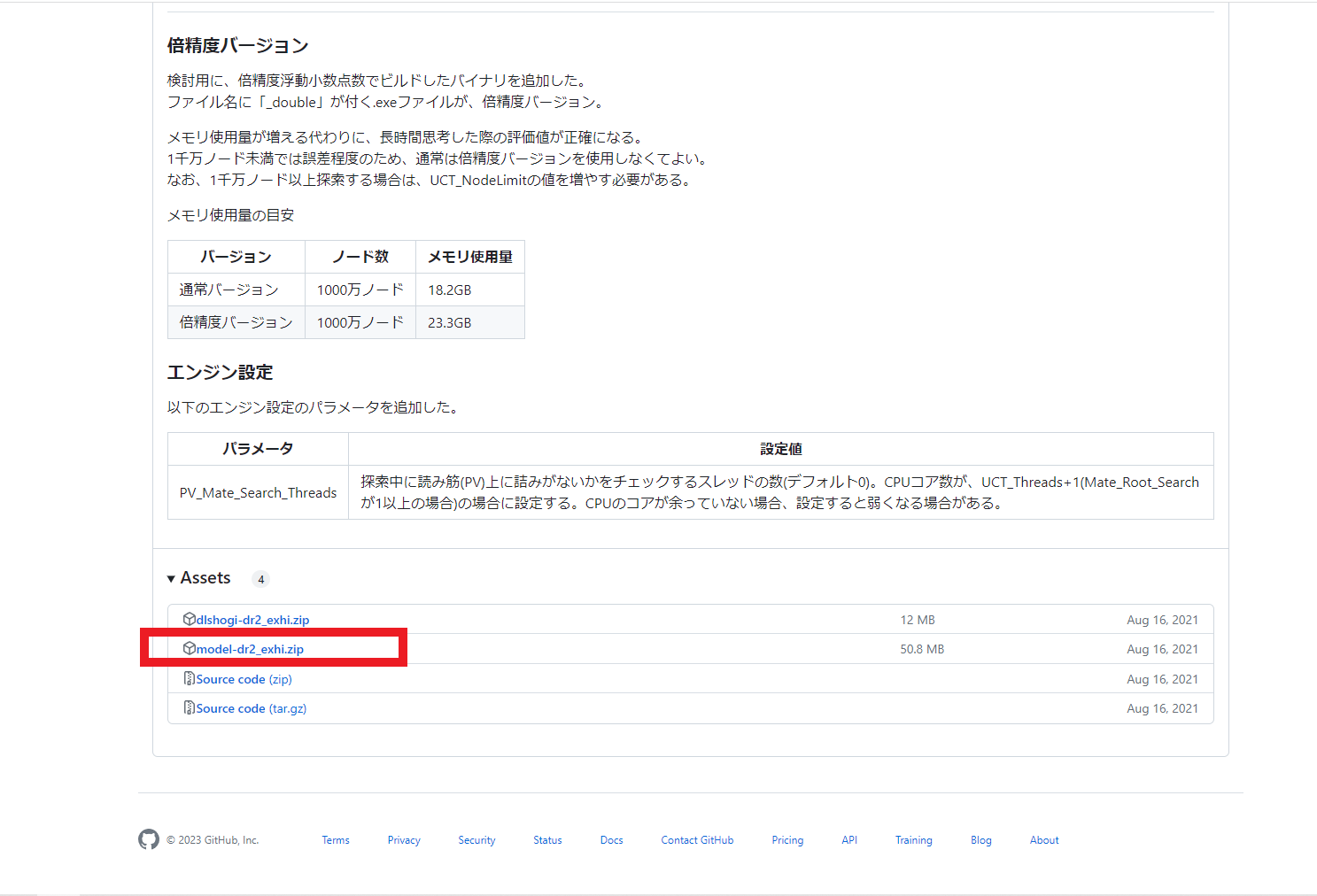
ダウンロードしたファイルは、好きな場所(デスクトップなど)に展開しましょう。
ファイルを展開するときに、パスワードが必要です。
以下のページでライセンスに同意してパスワードを使用する必要があるので、パスワードはご自身で確認してください。
ダウンロードしたらこんな感じになります。
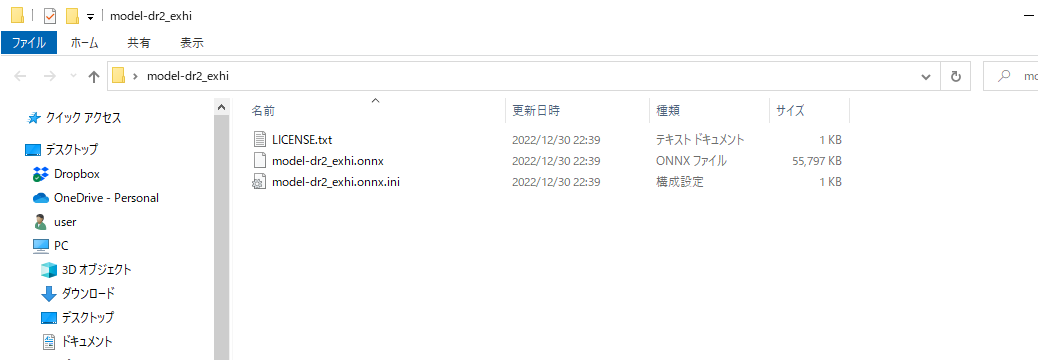
最後に、「model-dr2_exhi.onnx」を、dlshogiをダウンロードしたフォルダにコピーします。
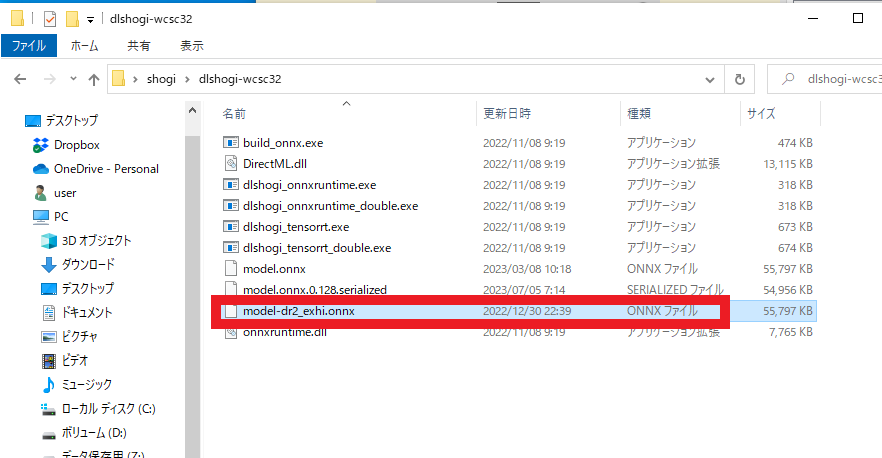
これでモデルファイルのインストールは完了です。
将棋エンジンに登録してdlshogiを使う
関連ソフトウェアのインストールと環境変数の編集まで終わったら、dlshogi導入はほぼ終わりです。
このあとは、将棋エンジン(将棋GUIか将棋所)にdlshogiを登録していきます。
どちらでもよいですが、この記事では将棋GUIの画像で説明していきます。
まずは将棋GUIを開きます。
まだ将棋GUIをインストールしていない方はこちらの手順で導入してください。

「ツール」→「エンジン設定」をクリックします。
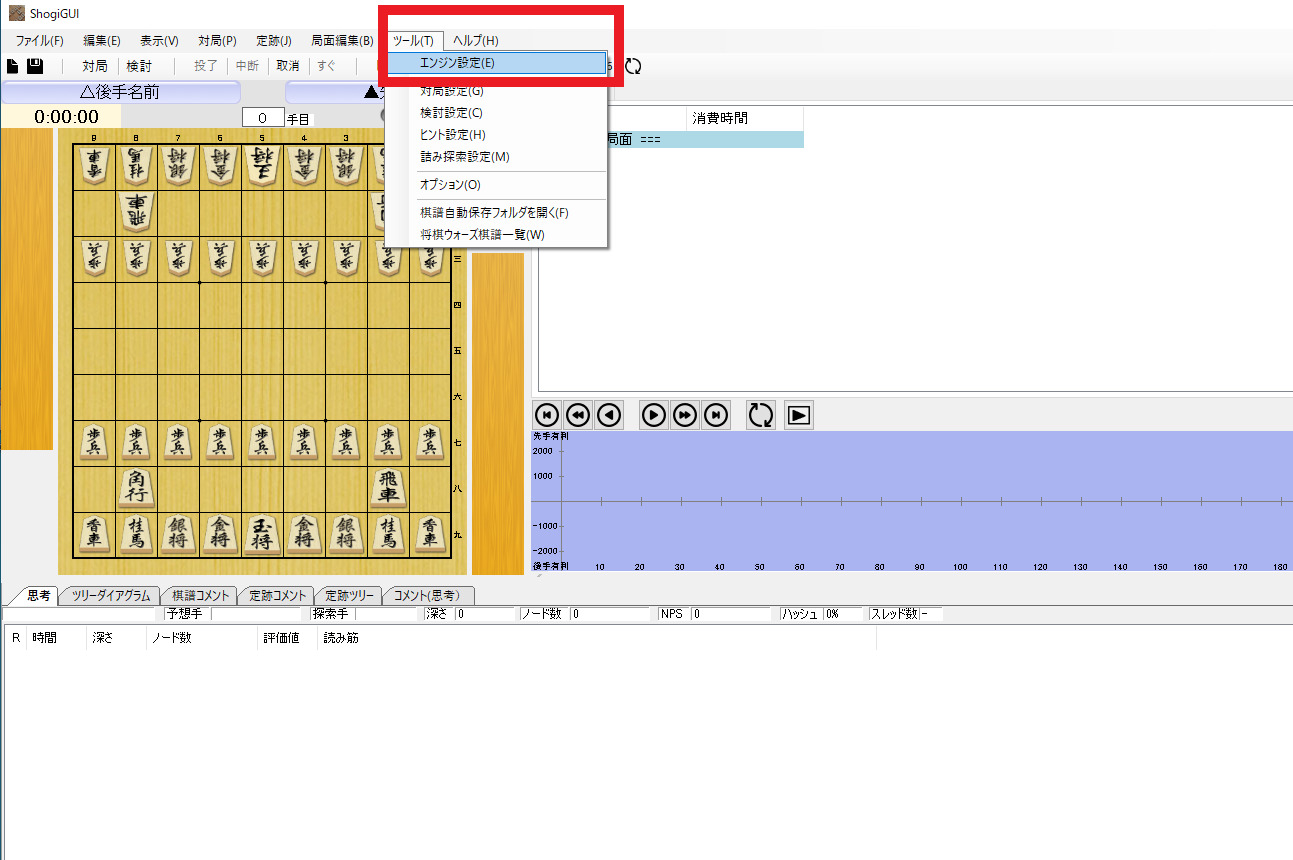
「追加」を押すと、追加するエンジンの場所を聞かれるので、dlshogi_onruntime_double.exeを指定します。
選択したら「開く」をクリックします。
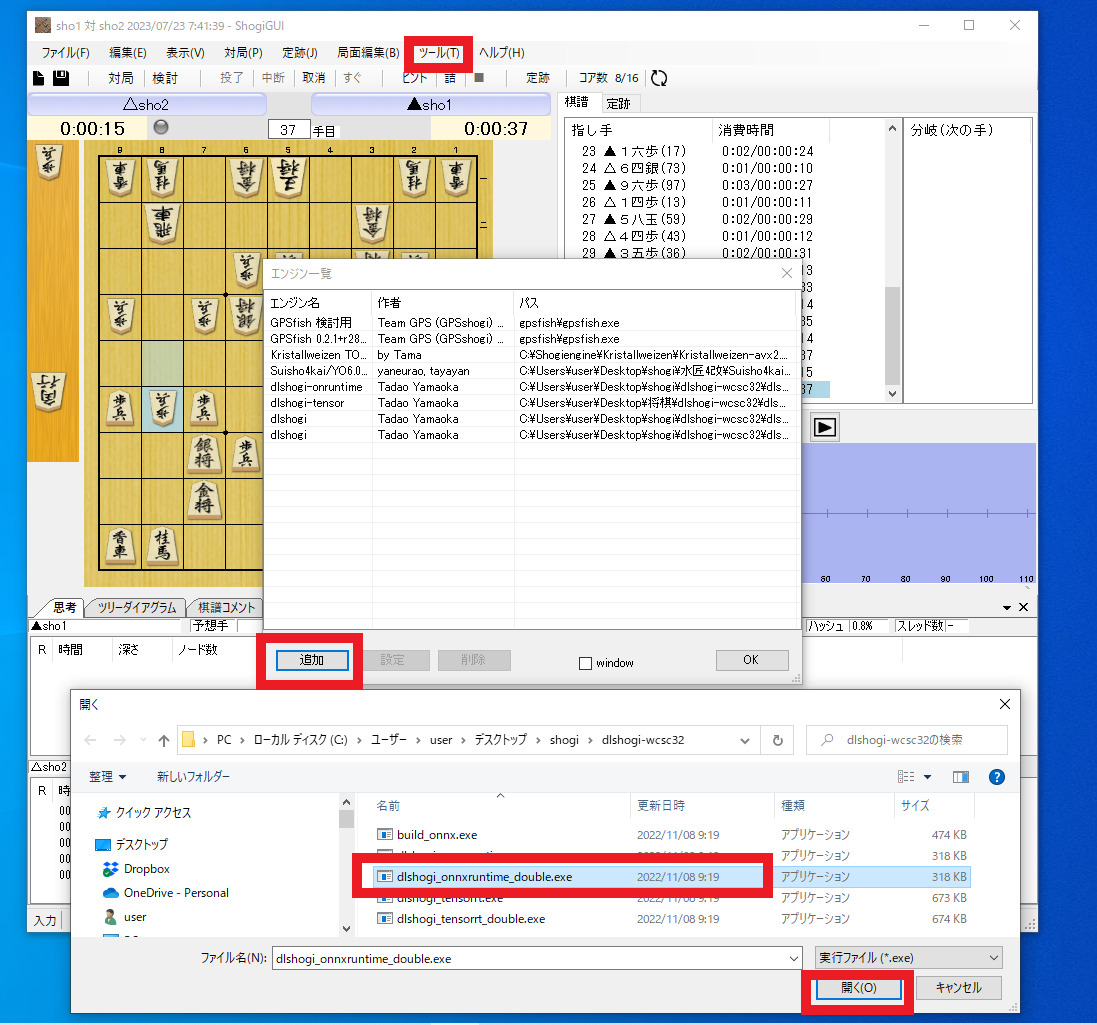
次に、パラメータ設定画面になります。
こちらのページの説明を参考に、数値をいくつか推奨設定に変更します。
こちらの2つの数値は調整しておくほうがよいです。
・DNN_Batch_Size:検討用に使うなら256にする。デフォルトで128。
次のUCT_NodeLimithは、利用するメモリの量を指定します。
・UCT_NodeLimit: パソコンのメモリが16GBなら5,000,000(500万)
パソコンのメモリが8GBなら2,500,000(250万)
くらいにする。
デフォルト(1,000万)の設定だと「2kB×1,000万=20GB」の20GBを使用する恐れがある。
2つの数値を変更したら「OK」をクリックします。
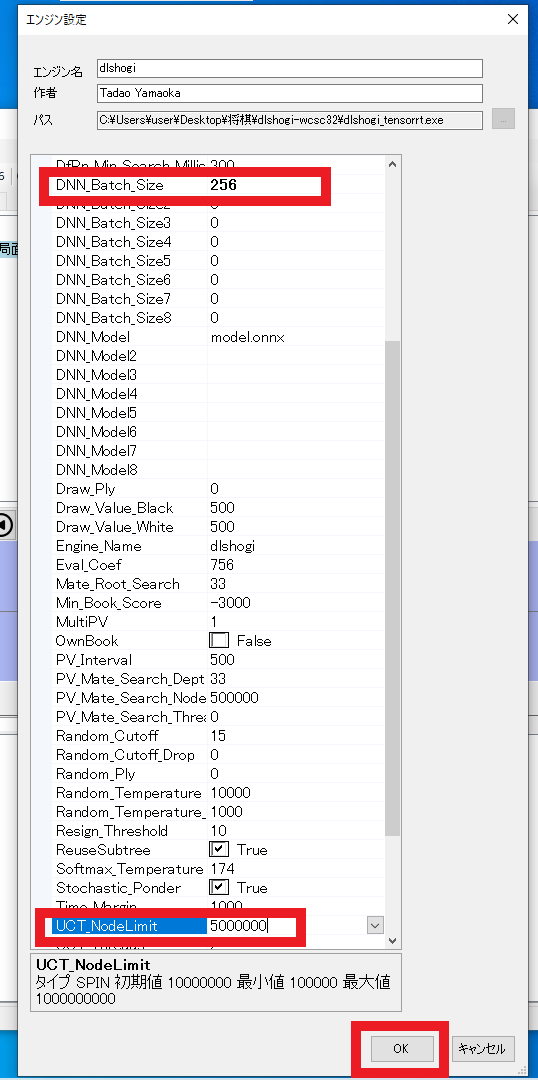
エンジンについても「OK」をクリックします。
これでdlshogiのエンジン登録が完了です。
将棋GUIでdlshogiを対局や検討に使ってみてください!

下の画像はKristallWeizenとdlshogi onnxruntime版の対局の様子
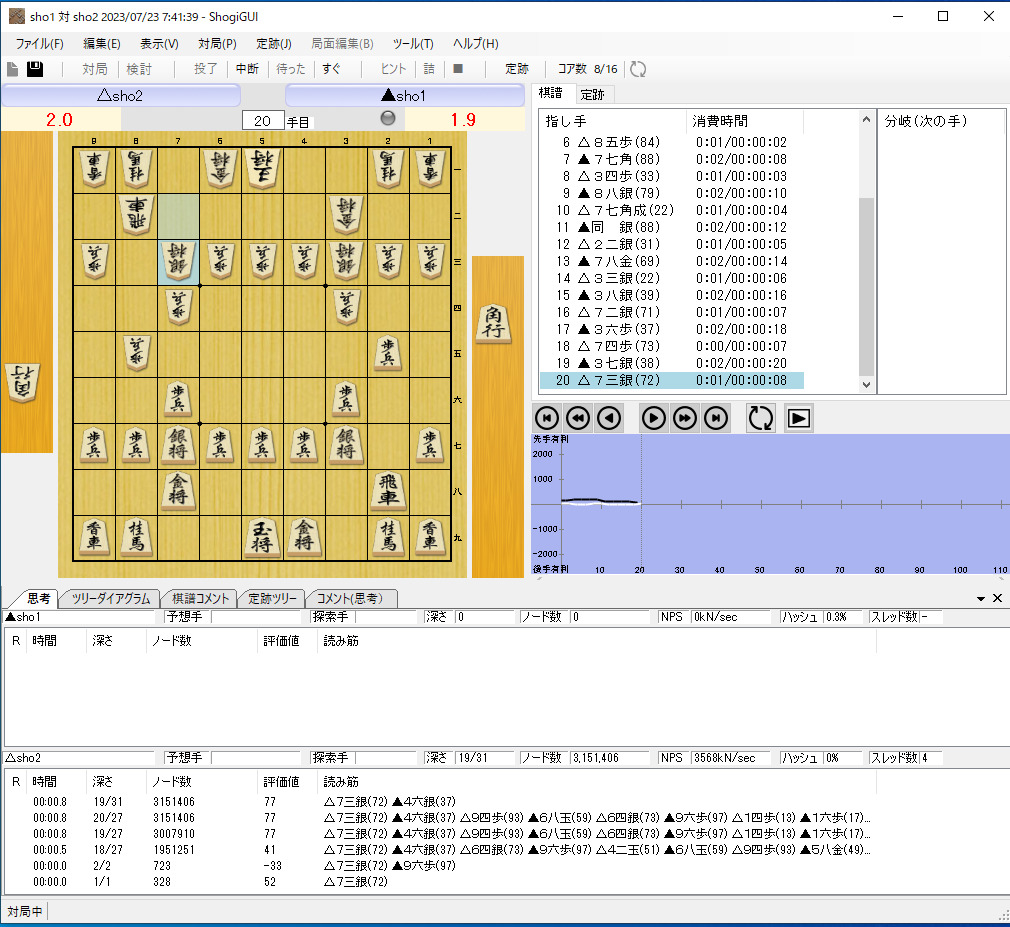
Q & A
こちらのページの最後に記載しています。
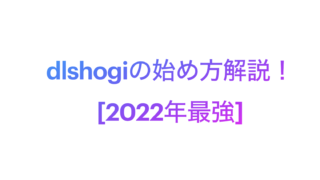
まとめ:NVIDIAのGPUがないパソコンでも、dlshogiは一応使える!
dlshogiはGPUを使った計算で強みを発揮します。
ですが、「GPUを搭載していないパソコン」、「NVIDIA以外のGPUを搭載しているパソコン」でもdlshogiを使うことは一応できます。
GPUを使わず、とりあえずdlshogiを使ってみたい方向けの手順でした!